ถ้า Powerbeats Pro ของคุณไม่ชาร์จในเคสจะทำอย่างไร

ถ้า Powerbeats Pro ของคุณไม่ชาร์จ ให้ใช้แหล่งพลังงานอื่นและทำความสะอาดหูฟังของคุณ โปรดเปิดเคสขณะชาร์จหูฟังของคุณ

ในฐานะผู้จัดการรหัสผ่าน จุดประสงค์หลักของ Bitwarden คือการจัดเก็บรหัสผ่านที่คุณใช้อย่างปลอดภัย ไม่สำคัญหรอกว่าการตั้งค่าความปลอดภัยของตัวจัดการรหัสผ่านของคุณจะดีแค่ไหน หากคุณใช้รหัสผ่านที่ไม่รัดกุม น่าเสียดายที่สถิติจากการละเมิดข้อมูลแสดงให้เห็นว่าหลายคนใช้รหัสผ่านที่ไม่รัดกุมและคนส่วนใหญ่ใช้รหัสผ่านที่สามารถเดาได้ง่ายด้วยเครื่องมือที่เหมาะสม
คุณสามารถใช้ตัวสร้างรหัสผ่านแบบสุ่มเพื่อสร้างรหัสผ่านที่รัดกุมขึ้น อย่างไรก็ตาม วิธีนี้ก็มีข้อเสียและความเสี่ยงอยู่สองสามข้อตามปกติ หากคุณกำลังใช้เครื่องมือจัดการรหัสผ่านที่น่าเชื่อถือ เช่น Bitwarden ความเสี่ยงและข้อเสียทั้งหมดเหล่านี้จะได้รับการบรรเทาลง คุณไม่จำเป็นต้องกังวลว่าจะลืมรหัสผ่านแบบสุ่ม เพราะตัวจัดการรหัสผ่านจะบันทึกไว้ให้คุณ คุณไม่จำเป็นต้องกังวลว่าเครื่องมือสร้างรหัสผ่านน่าเชื่อถือหรือไม่ เพราะ Bitwarden มีตัวสร้างรหัสผ่านในตัว
คุณสามารถสร้างรหัสผ่านแบบสุ่มใหม่ในส่วนขยายเบราว์เซอร์ ในการดำเนินการดังกล่าว ให้เปิดแผงส่วนขยายโดยคลิกที่ไอคอน Bitwarden จากนั้นสลับไปที่แท็บ "ตัวสร้าง" ที่นี่ คุณจะเห็นรหัสผ่านที่สร้างขึ้นที่ด้านบน จากนั้นภายใต้ "ตัวเลือก" คุณสามารถเลือกความยาวของรหัสผ่านที่สร้างขึ้นพร้อมกับอักขระที่สามารถหรือจำเป็นต้องอยู่ในนั้นได้
เคล็ดลับ: ตัวเลือก “หลีกเลี่ยงอักขระที่คลุมเครือ” จะหลีกเลี่ยงการใช้อักขระที่เหมือนกัน เช่น “O” และ “0” เพื่อให้พิมพ์ได้ง่ายขึ้น
หากคุณใช้รหัสผ่านที่สร้างขึ้นและลืมบันทึก คุณสามารถค้นหาด้วยตัวเลือก "ประวัติรหัสผ่าน" ได้เช่นกัน ทุกครั้งที่คุณเปลี่ยนการตั้งค่า รหัสผ่านใหม่จะถูกสร้างขึ้น
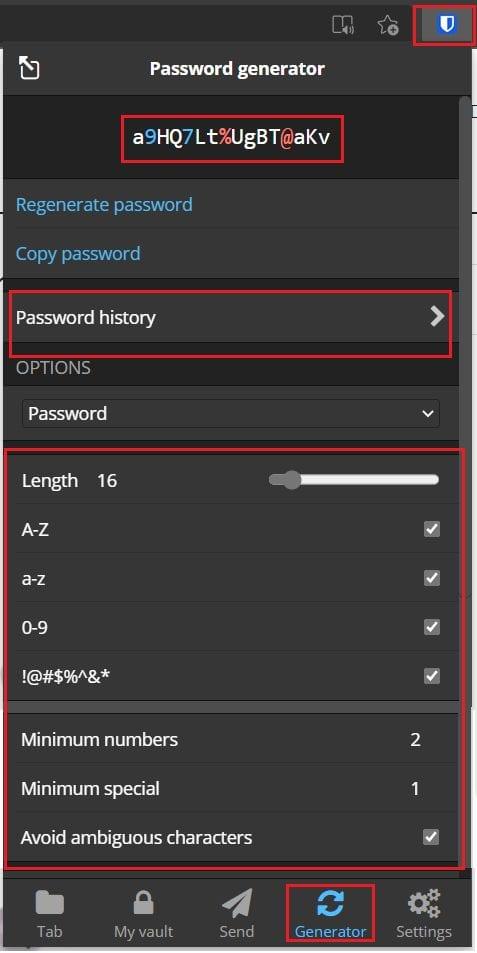
เปิดบานหน้าต่างส่วนขยาย สลับไปที่แท็บ "เครื่องกำเนิด" จากนั้นกำหนดค่าตัวเลือกที่คุณต้องการ คลิก “คัดลอกรหัสผ่าน” เพื่อคัดลอกไปยังคลิปบอร์ดของคุณ
ในเว็บไซต์ Bitwarden คุณต้องเรียกดูแท็บ "เครื่องมือ" จากนั้นไปที่เครื่องมือ "ตัวสร้างรหัสผ่าน" เริ่มต้น ที่นี่คุณมีตัวเลือกเดียวกันสำหรับการสร้างรหัสผ่าน
เคล็ดลับ: ตัวเลือกการสร้างรหัสผ่านที่กำหนดค่าไว้ก่อนหน้านี้ของคุณจะถูกบันทึกไว้แต่จะไม่ซ้ำกันสำหรับแต่ละแพลตฟอร์ม คุณจะต้องกำหนดค่าทั้งในส่วนขยายและเว็บไซต์
หากต้องการดูประวัติรหัสผ่าน ให้คลิกไอคอนนาฬิกาที่ด้านล่างขวาที่มีป้ายกำกับว่า "ประวัติรหัสผ่าน"
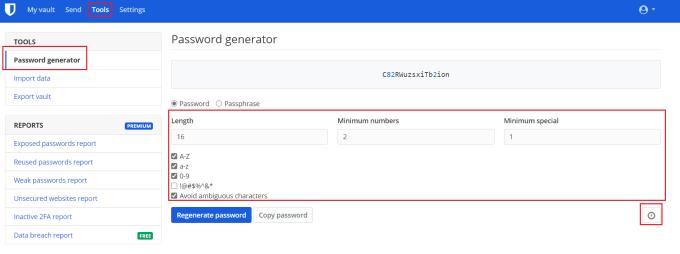
เปิดตัวสร้างรหัสผ่านในแท็บ "เครื่องมือ" จากนั้นกำหนดการตั้งค่ารหัสผ่านที่คุณต้องการ
เคล็ดลับ: หากคุณกำลังเพิ่มรายการใหม่หรือแก้ไขรายการที่มีอยู่ คุณสามารถคลิกไอคอนลูกศรวนที่ระบุว่า "สร้างรหัสผ่าน" เพื่อเปิดตัวสร้างรหัสผ่าน ในส่วนขยายเบราว์เซอร์ สามารถพบได้ที่ด้านขวาสุดของฟิลด์ "รหัสผ่าน" ในเว็บไซต์ Bitwarden จะอยู่ด้านบนขวาสุดของช่อง "รหัสผ่าน"
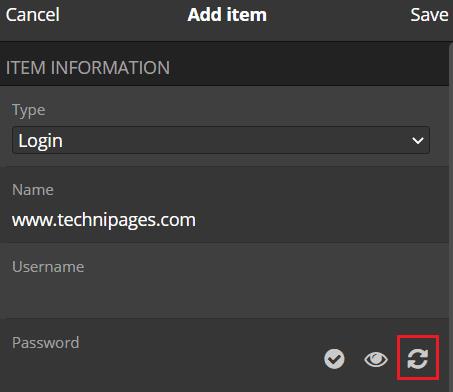
สร้างรหัสผ่านในแบบฟอร์มเพิ่มรายการใหม่
ทำตามขั้นตอนในคู่มือนี้เพื่อสร้างรหัสผ่านแบบสุ่มด้วย Bitwarden
ถ้า Powerbeats Pro ของคุณไม่ชาร์จ ให้ใช้แหล่งพลังงานอื่นและทำความสะอาดหูฟังของคุณ โปรดเปิดเคสขณะชาร์จหูฟังของคุณ
วิธีการเปิดใช้งานการสแกนบน Canon Pixma MG5220 เมื่อคุณหมดหมึก.
ค้นหาสาเหตุบางประการที่ทำให้แล็ปท็อปของคุณร้อนเกินไป พร้อมทั้งเคล็ดลับและกลยุทธ์ในการหลีกเลี่ยงปัญหานี้และทำให้เครื่องของคุณเย็นลง
คุณกำลังเตรียมตัวสำหรับคืนแห่งการเล่นเกมที่จะยิ่งใหญ่ – คุณเพิ่งซื้อ “Star Wars Outlaws” บนบริการสตรีมมิ่ง GeForce Now ค้นพบวิธีแก้ไขข้อผิดพลาด GeForce Now รหัส 0xC272008F เพื่อให้คุณกลับมาเล่นเกม Ubisoft ได้อีกครั้ง
การดูแลรักษาเครื่องพิมพ์ 3D ของคุณมีความสำคัญมากเพื่อให้ได้ผลลัพธ์ที่ดีที่สุด ต่อไปนี้เป็นเคล็ดลับสำคัญที่ต้องคำนึงถึง.
การรักษาอุปกรณ์ให้ในสภาพดีเป็นสิ่งจำเป็น นี่คือเคล็ดลับที่มีประโยชน์ในการรักษาเครื่องพิมพ์ 3D ของคุณให้อยู่ในสภาพที่ดีที่สุด
หากคุณไม่แน่ใจว่าจะซื้อ AirPods สำหรับโทรศัพท์ Samsung ของคุณหรือไม่ คู่มือนี้สามารถช่วยได้อย่างแน่นอน คำถามที่ชัดเจนที่สุดคือทั้งสองรุ่นสามารถทำงานร่วมกันได้หรือไม่
ถ่ายภาพเหมือนนินจาและปิดเสียงชัตเตอร์บน Galaxy S21 Plus ของคุณ นอกจากนี้ ดูว่าคุณสามารถทำอะไรได้บ้างหากคุณไม่มีตัวเลือกนี้
คุณพบประสบการณ์รหัสข้อผิดพลาด NVIDIA GeForce 0x0003 บนเดสก์ท็อปของคุณหรือไม่? อ่านเพื่อดูวิธีแก้ไขอย่างรวดเร็วและง่ายดาย
เรียนรู้เกี่ยวกับ Pi-hole ตัวบล็อกโฆษณาที่ทำงานที่ระดับ DNS ซึ่งสามารถบล็อกโฆษณาได้ทั่วทั้งเครือข่ายของคุณ และวิธีการติดตั้งและใช้งานได้อย่างง่ายดาย





